כיצד להמיר DVD ל- AVI בקלות - להלן השיטות הפשוטות
כאשר היה לך אוסף גדול של תקליטורי DVD, או שפשוט שכרת כמה תקליטורי DVD מהחנות, ייתכן שיהיה עליך לחלץ את קבצי הווידיאו מ- DVD. מהו ממיר ה- DVD ל- AVI הטוב ביותר לקריעת דיסק DVD בקלות ב- Windows 10? למה אתה ממיר את DVD ל- AVI פוּרמָט?
המאמר חולק שתי שיטות שונות להמרת דיסק DVD. Monster Monster DVD הוא הפיתרון האולטימטיבי לקרוע כל פורמט DVD ל- AVI. השיטה האחרת היא ה- VLC, המאפשר להמיר את ה- DVD הביתי בלבד. פשוט למד פרטים נוספים על התהליכים להלן.
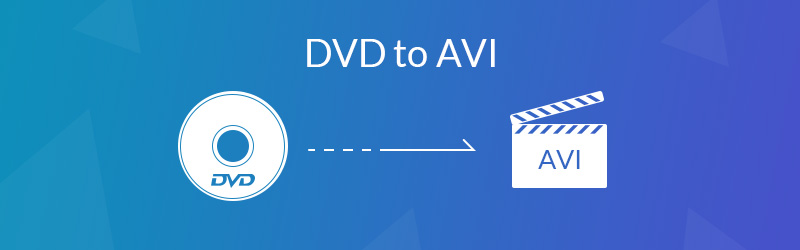

חלק 1: השיטה האולטימטיבית להמרת DVD ל- AVI
מפלצת DVD של וידמור היא תוכנת ההעתקה הטובה ביותר ל- DVD ל- AVI, התומכת ביותר מ- 200 פורמטי וידאו וקביעות מוגדרות מראש. אתה יכול להמיר את תיקיית ה- DVD / DVD ISO / DVD שלך לסרטוני 4K UHD ו- 1080P במהירות גבוהה. יתר על כן, עורך הווידאו המובנה מאפשר לך לערוך את הסרטונים ובשליטה מלאה על אפקטים של פלט הווידיאו.
- המרת דיסק DVD ו- Blu-ray לפורמטים AVI, MP4, MKV ועוד.
- תומך ביותר מ -300 פורמטים של קבצים וברוב המכשירים הפופולריים.
- תכונות עריכה צדדיות לעריכה, מיזוג, הוספת כתוביות, החלת אפקטים וכו '.
- קרע DVD / DVD ISO / DVD תיקייה ל- MPG באיכות הווידאו המקורית.
- האצת חומרה מתקדמת לקרוע את ה- DVD במהירות גבוהה פי 6 בקלות.
- תואם גם ל- DVD תוצרת בית וגם ל- DVD מסחרי.
שלב 1: הורד והתקן את מקליט ה- DVD
הכנס את ה- DVD למחשב וודא שהמחשב שלך יכול לקרוא את תקליטור ה- DVD. לאחר שהתקנת את מפלצת ה- DVD של Vidmore, תוכל להפעיל את התוכנית במחשב שלך. בחר באפשרות "Ripper" כדי לבדוק את ה- DVD שהוכנס במחשב שלך.

שלב 2: בחר בכותרות ה- DVD להמרה
התוכנית מסוגלת לזהות את כל הכותרות עבור דיסק ה- DVD שהוכנס. אתה יכול ללחוץ על "הצג / בחר כותרת" כדי לבחור את כותרות ה- DVD הרצויות שברצונך להמיר. כמובן, אתה יכול גם לבחור את כל הכותרות שברצונך להמיר. לחץ על כפתור "אישור" כדי לאשר.

שלב 3: בחר את ה- AVI כפורמט הפלט
MPEG הוא פורמט הפלט המוגדר כברירת מחדל המאפשר להמיר DVD לקבצי וידאו באיכות הווידאו המקורית. אתה יכול לבחור את ה- "AVI" מהתפריט Rip All ל-. יש איכות וידאו שונה להמרת DVD ל- AVI, בחר באפשרות "אותו דבר כמקור".
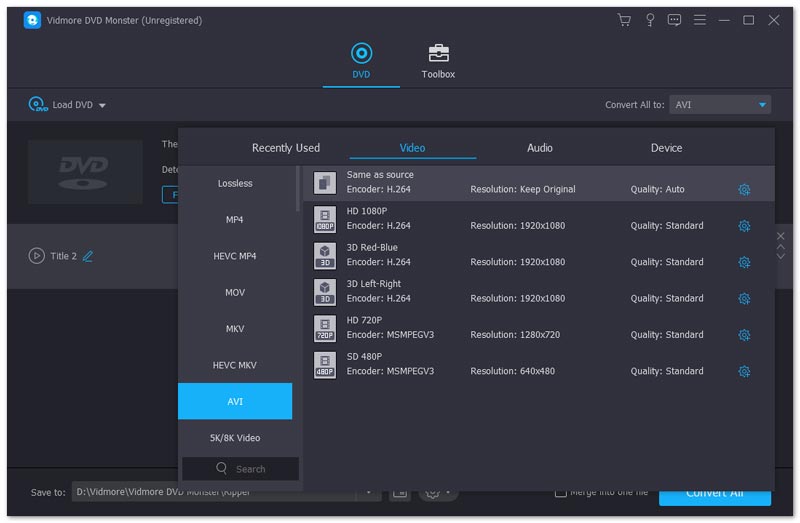
שלב 4: פרמטרים לצבוט לקריעה
כשאתה צריך לשנות את תיקיית היעד, את לוח הזמנים של המשימות או עוד אחרים, אתה יכול ללחוץ על כפתור "הגדרות" כדי לאפס את "תיקיית הפלט", "תיקיית התמונות", "לוח הזמנים" וכן את ההגדרות האחרות עבור כותרת המשנה לגיור.

שלב 5: המרת סרטי DVD ל- AVI
אם אתה צריך למזג את כל הכותרות לסרטון שלם, אתה יכול לבדוק את כפתור "מיזוג לקובץ אחד" לפני לחיצה על האפשרות "Rip All" להמרת DVD ל- AVI. כאשר כל תהליך ההמרה מתבצע, אתה יכול למצוא את קבצי הפלט בתיקיית היעד.
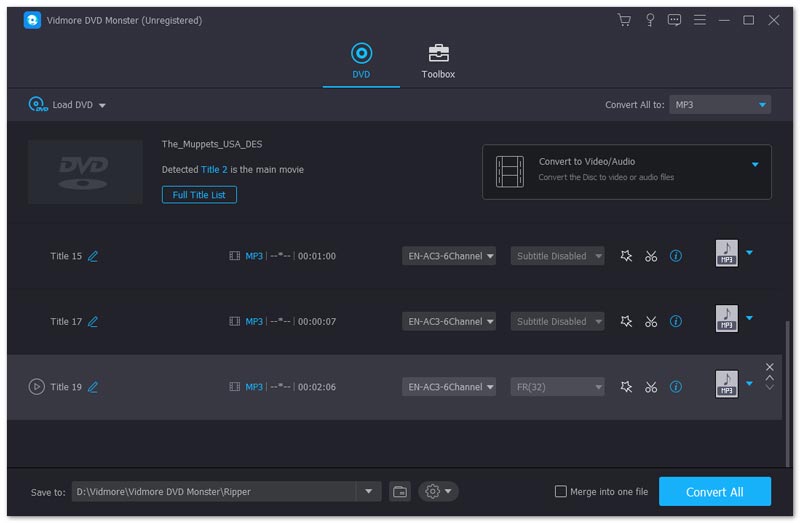
אם אינך מרוצה מקבצי ה- AVI שהומרו, תוכל לייבא את קבצי ה- AVI לתוכנית שוב. זה מאפשר לך לקצץ את הסרט הראשי לכותרות שונות, להחיל אפקטים של וידאו ופילטרים, להוסיף סימן מים לקבצי ה- AVI, להתאים את כתוביות הווידאו ועוד.
חלק 2: כיצד להמיר DVD ל- AVI באמצעות VLC
נגן המדיה VLC הוא יותר מנגן וידאו עבור Windows 10 שלך, או אפילו עבור ה- Mac שלך, אלא גם ממיר DVD ל- AVI כדי לחלץ את הסרטונים מ- DVD. אך ישנן מגבלות, כגון פרמטרי ההגדרה המוגבלים לפורמטי AVI לפלט ולתקליטורי DVD המוגנים על ידי DRM. פשוט למד פרטים נוספים על אופן המרת DVD ל- AVI עם VLC כמפורט להלן.
שלב 1: הכנס את ה- DVD למחשב והפעל את נגן המדיה VLC. עבור אל "מדיה"> "המר / שמור", המאפשר לך להמיר קבצי מדיה לפורמט אחר, כולל להמיר DVD ל- AVI.
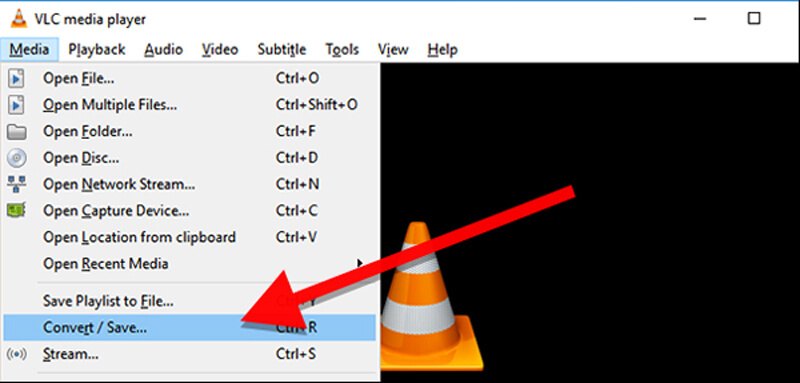
שלב 2: לחץ על הכרטיסייה "דיסק" מחלון פתיחת המדיה. בחר את ה- "DVD" מתוך בחירת הדיסק. בחר את "מיקום ההתחלה" ואת "כתוביות השמע". לחץ על "המר / שמור" כדי להמשיך.
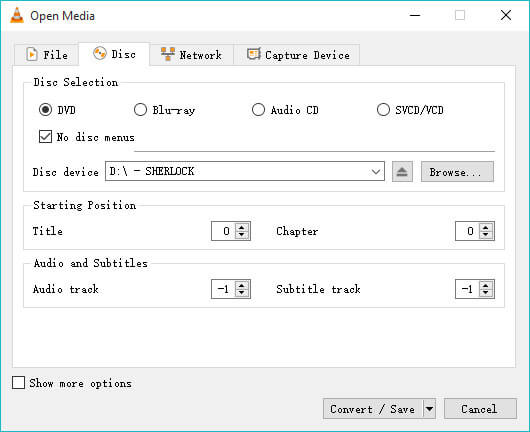
שלב 3: גישה לחלון "המר", באפשרותך לבחור ב"ווידאו לנגן תואם DivX "כדי לקרוע את ה- DVD לפורמט AVI. לאחר מכן, אתה יכול ללחוץ על "עיון" כדי לבחור את קובץ היעד במחשב שלך.
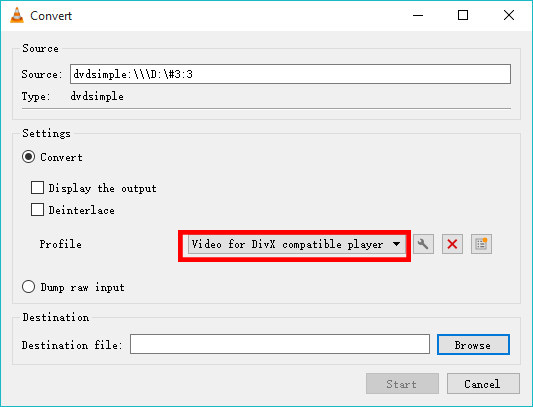
שלב 4: לחץ על כפתור "התחל" כדי להתחיל לקרוע את סרטי ה- DVD לפורמט AVI. תוכל למצוא את סרגל ההתקדמות בתחתית. לאחר שתסיים את הסרט, תוכל ללחוץ על כפתור "עצור" כדי לקבל את הקובץ.
הערה: הוא מסוגל להמיר את ה- DVD הביתי לקבצי AVI בלבד.
חלק 3: מדוע אתה קורע DVD לפורמט AVI
מדוע כדאי להמיר DVD לפורמט AVI? כשרוצים לחלץ את קטעי הווידיאו, AVI אמור להיות אחד מפורמטי הווידאו המומלצים ביותר. זהו פורמט הקובץ שמשתמש בפחות דחיסה לאחסון קבצים ותופס יותר מקום מאשר MP4 או MOV. כאשר אתה ממיר DVD ל- AVI, אתה יכול לשמור פרטים נוספים על הסרטונים המקוריים של ה- DVD בהשוואה לפורמט הקובץ MP4 או MOV.
סיבה נוספת שכדאי להמיר DVD ל- AVI היא שפורמט AVI מסוגל להכיל את מרבית רכיבי ה- codec של הווידאו; תוכלו לשמור על איכות הווידיאו של ה- DVD המקורי בקלות. יתר על כן, זה פורמט הווידיאו האבוד שתוכל לערוך עוד עם רוב תוכניות עריכת הווידאו.
יתר על כן, פורמט הקובץ AVI הוא גם פורמט פופולרי שניתן להשתמש בו במכשירי Windows, Mac, Linux, Android ו- iOS. הוא נתמך על ידי מגוון רחב של נגני וידיאו, אך על הנגן לתמוך בקודק המשמש לקידוד נתוני הווידיאו להפעלה נכונה של הווידאו. לאחר שהמרתם DVD ל- AVI, תוכלו להשתמש בפורמט הווידאו ברוב המכשירים.
סיכום
המאמר משתף את הפרטים על אופן המרת DVD ל- AVI. אם יש לך רק איזה DVD תוצרת בית, אתה יכול לנצל את נגן המדיה VLC כדי להמיר את הסרטים. על מנת לקרוע את ה- DVD המסחרי או צורך לערוך עוד יותר את קבצי ה- AVI, מפלצת ה- DVD של Vidmore היא אחת האפשרויות הטובות ביותר שתוכלו לקחת בחשבון. אתה תמיד יכול לנצל את הסרטים מה- DVD בקלות. בכל שאילתה לגבי המרת DVD ל- AVI, תוכלו לשתף פרטים נוספים בתגובות.


